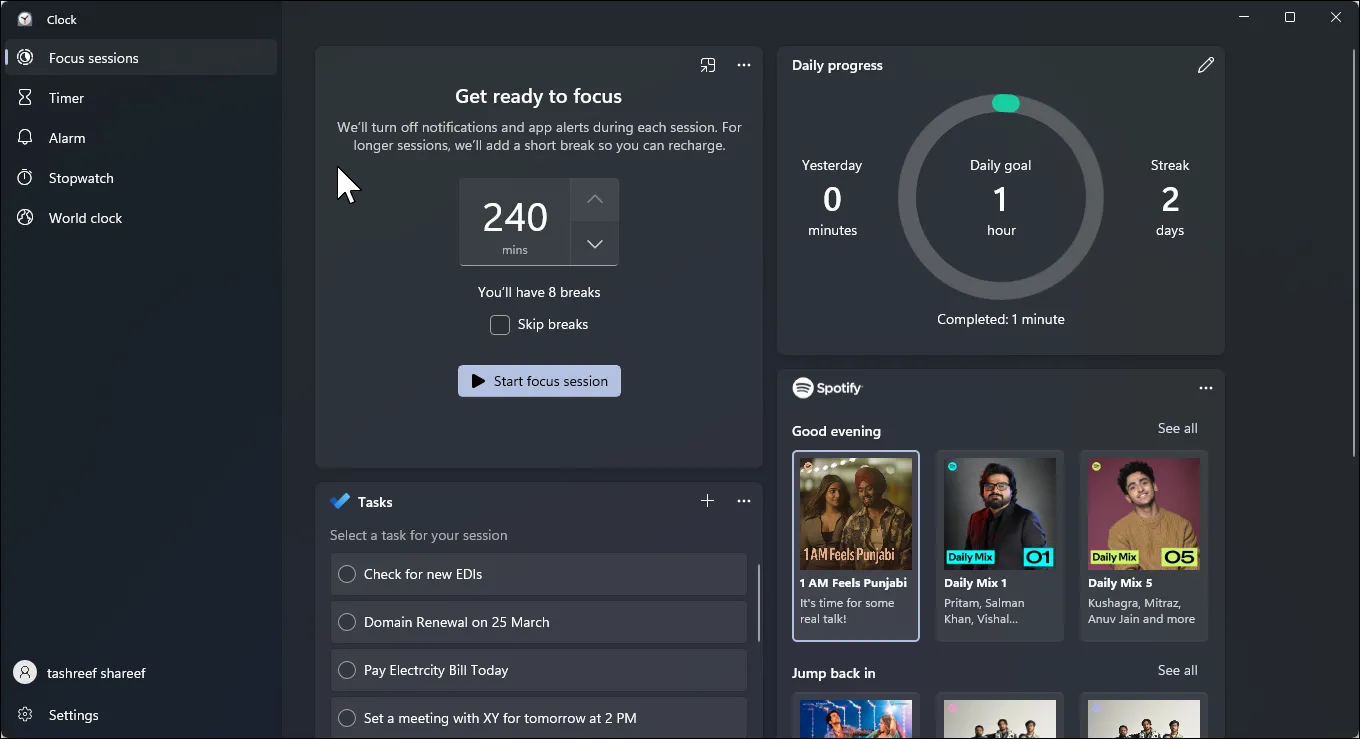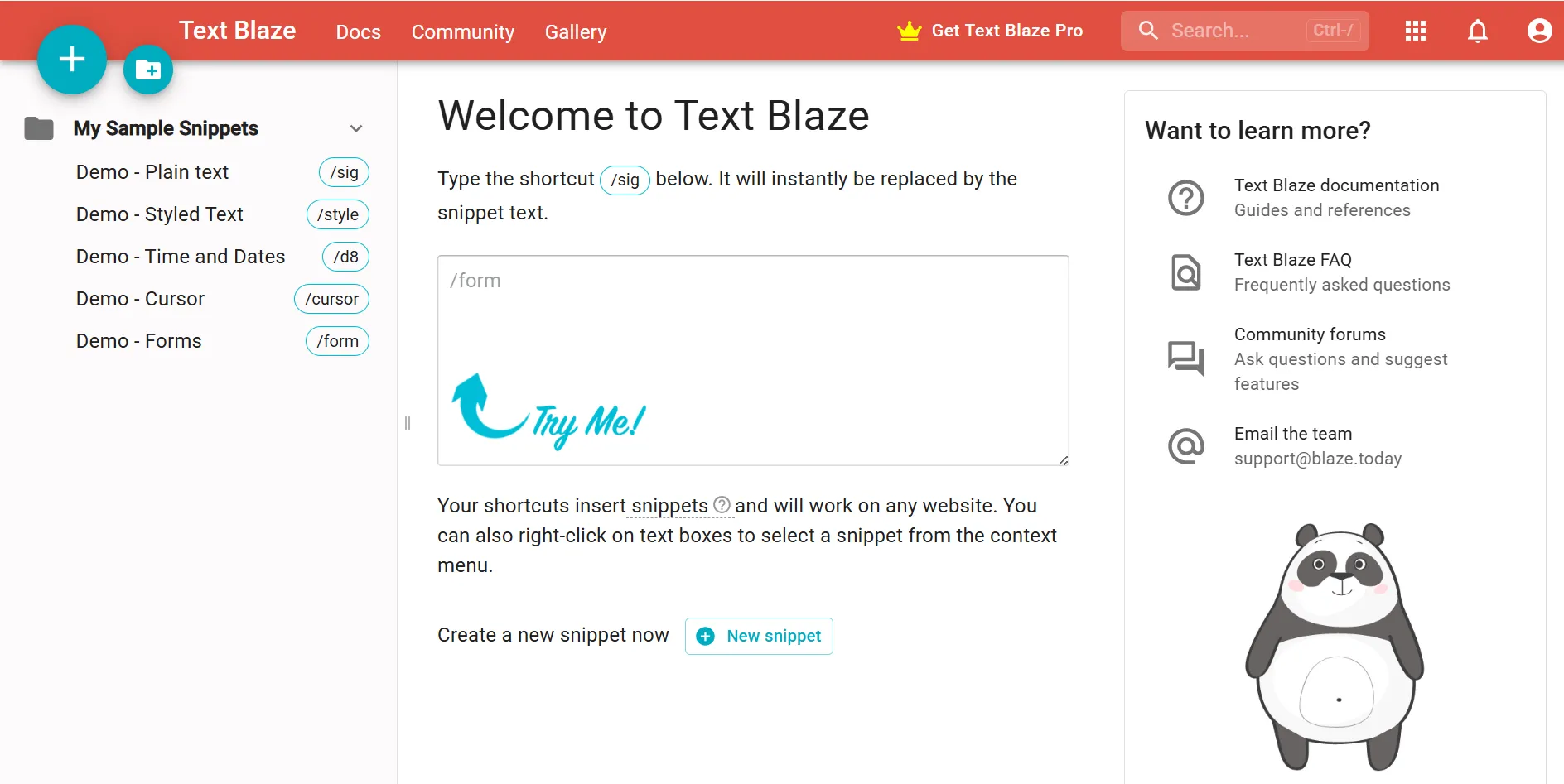Trong bối cảnh số lượng vụ rò rỉ dữ liệu tăng chóng mặt mỗi năm, việc đảm bảo mật khẩu “hoàn hảo” của bạn vẫn an toàn trở nên vô cùng khó khăn. Ngay cả khi bạn tuân thủ các thực hành bảo mật tốt nhất và tạo mật khẩu mạnh, duy nhất cho mỗi tài khoản, một mật khẩu đã bị vi phạm vẫn có thể tồn tại công khai trên mạng. Đó là lý do tại sao việc định kỳ sử dụng các công cụ miễn phí để kiểm tra xem mật khẩu của bạn có bị rò rỉ hay không là điều cực kỳ quan trọng. Bài viết này sẽ giới thiệu những công cụ hàng đầu giúp bạn thực hiện việc kiểm tra mật khẩu bị lộ một cách hiệu quả và nhanh chóng.
6. Have I Been Pwned? – Công Cụ Hàng Đầu Kiểm Tra Email Bị Lộ
Have I Been Pwned, do nhà nghiên cứu bảo mật hàng đầu Troy Hunt phát triển, là một trong những trang web uy tín nhất để kiểm tra xem mật khẩu hoặc thông tin tài khoản của bạn có bị lộ trong các vụ vi phạm dữ liệu hay không. Đây là một cơ sở dữ liệu toàn diện về các email và mật khẩu được tìm thấy từ các vụ rò rỉ dữ liệu trên khắp thế giới.
Tại thời điểm hiện tại, Have I Been Pwned đang lưu trữ thông tin từ 882 trang web với gần 15 tỷ tài khoản. Mặc dù có một số trùng lặp do các vụ rò rỉ lớn trong những năm gần đây thường là sự kết hợp của nhiều danh sách khác nhau, đây vẫn là một công cụ tuyệt vời để kiểm tra xem thông tin tài khoản của bạn có bị xâm phạm hay không. Chỉ cần nhập địa chỉ email của bạn vào thanh tìm kiếm và nhấn “pwned?” để kiểm tra. Nếu email của bạn xuất hiện trong kết quả, hãy xem chi tiết vụ vi phạm dữ liệu mà tài khoản của bạn đã xuất hiện (thông tin sẽ hiển thị ngay dưới thanh tìm kiếm), sau đó truy cập trang web đó và thay đổi mật khẩu của bạn ngay lập tức.
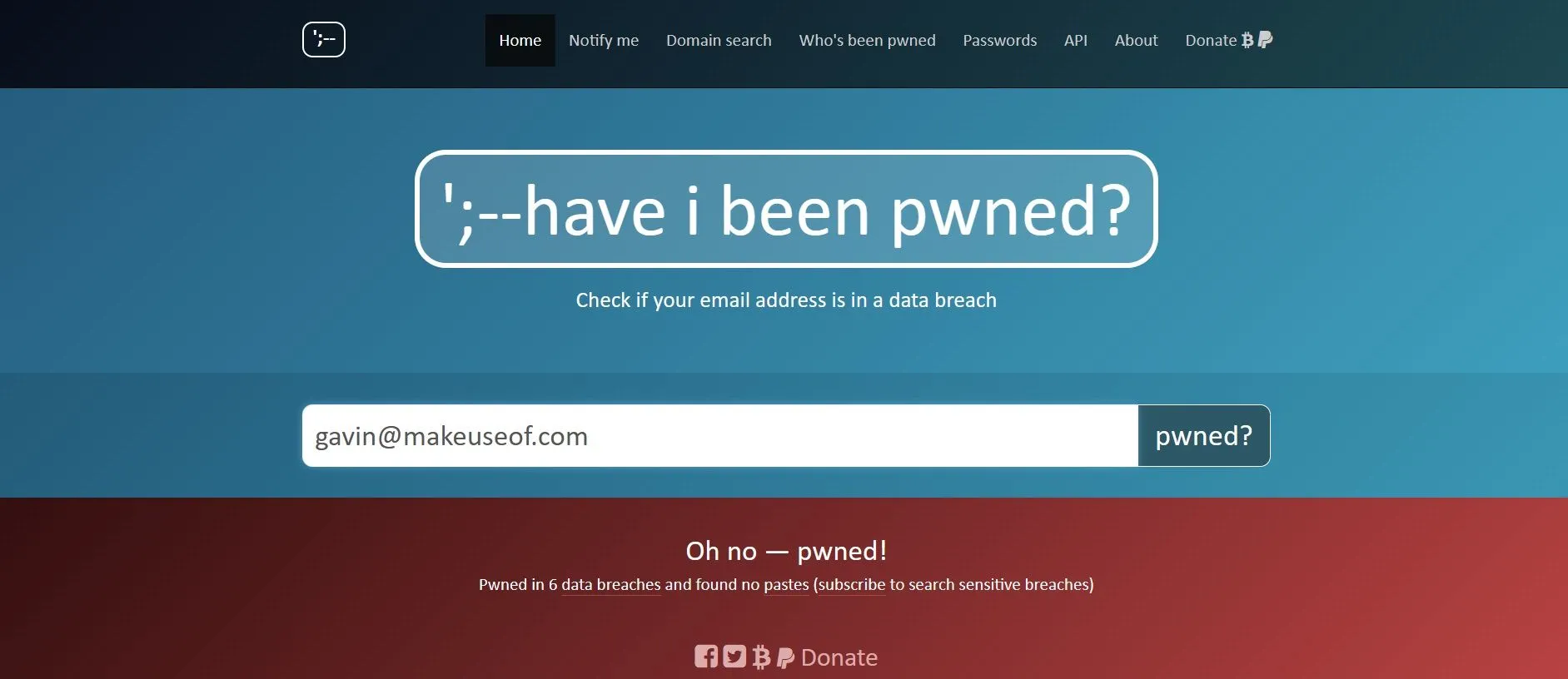 Kết quả tìm kiếm trên Have I Been Pwned cho thấy email bị lộ thông tin
Kết quả tìm kiếm trên Have I Been Pwned cho thấy email bị lộ thông tin
Ngoài ra, đừng quên đăng ký nhận thông báo về các vụ rò rỉ trong tương lai liên quan đến địa chỉ email của bạn để luôn được cập nhật tình hình bảo mật.
5. Enzoic Password Checker – Kiểm Tra Độ Mạnh Mật Khẩu Trực Tiếp
Enzoic hoạt động ngược lại so với Have I Been Pwned. Thay vì kiểm tra email của bạn so với một cơ sở dữ liệu khổng lồ, công cụ này sẽ kiểm tra trực tiếp mật khẩu của bạn.
Một điểm tiện lợi của công cụ kiểm tra mật khẩu của Enzoic là nó còn hiển thị độ mạnh của mật khẩu dự kiến của bạn bằng một hướng dẫn trực quan. Nếu mật khẩu đó đã bị lộ, công cụ sẽ thông báo ngay lập tức. Khi thử nghiệm với mật khẩu “123456” nổi tiếng, Enzoic đã ngay lập tức gắn cờ cảnh báo, tương tự như các tùy chọn mật khẩu yếu khác đã được thử nghiệm.
Về mặt bảo mật, Enzoic tuyên bố rằng “Mật khẩu của bạn sẽ được gửi an toàn đến máy chủ của chúng tôi để kiểm tra xem nó có bị xâm phạm hay không,” và công cụ này không lưu trữ mật khẩu của bạn, đảm bảo tính riêng tư cho người dùng khi kiểm tra mật khẩu.
4. Google Password Checkup – Tính Năng Tích Hợp Trong Chrome
Bạn có biết rằng trình quản lý mật khẩu tích hợp của Google Chrome cũng có một công cụ kiểm tra mật khẩu bị rò rỉ không?
Công cụ này cực kỳ đơn giản để sử dụng. Trong Chrome, bạn chỉ cần điều hướng đến Cài đặt (Settings) > Mật khẩu & tự động điền (Password & Autofill) > Trình quản lý mật khẩu Google (Google Password Manager). Sau đó, chọn Kiểm tra mật khẩu (Check Passwords).
Chrome sẽ tiết lộ bất kỳ mật khẩu nào bị rò rỉ, được sử dụng lại hoặc yếu, hiển thị chính xác những mật khẩu mà bạn cần hành động ngay lập tức để thay đổi.
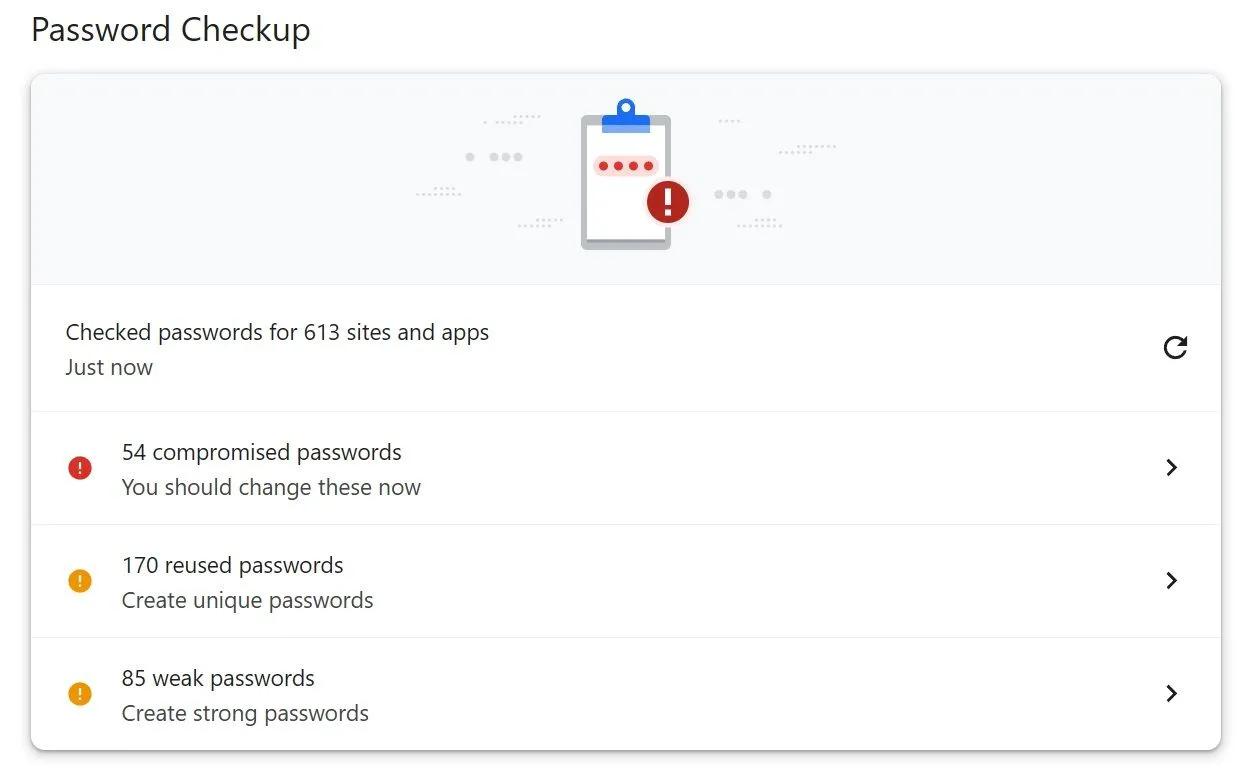 Giao diện công cụ kiểm tra mật khẩu của Google Password Manager trong Chrome
Giao diện công cụ kiểm tra mật khẩu của Google Password Manager trong Chrome
3. Apple iCloud Keychain Password Monitoring – Giám Sát Mật Khẩu Trên Hệ Sinh Thái Apple
Những người dùng Apple iCloud Keychain có thể sử dụng một quy trình tương tự để kiểm tra bất kỳ mật khẩu nào được lưu trữ trên các thiết bị liên kết với tài khoản iCloud của họ. Quá trình này tương tự như công cụ kiểm tra mật khẩu của Chrome, trong đó nó liệt kê các Mật khẩu bị xâm phạm trong một mục cụ thể. Từ đó, bạn có thể thay đổi bất kỳ mật khẩu nào bị lộ hoặc yếu.
Cách bạn truy cập tính năng giám sát mật khẩu của Keychain sẽ khác nhau tùy thuộc vào thiết bị Apple bạn đang sử dụng:
- iOS/iPadOS: Truy cập Cài đặt (Settings) > Mật khẩu (Passwords) > Khuyến nghị bảo mật (Security Recommendations).
- macOS: Truy cập Cài đặt hệ thống (System Settings) > Mật khẩu (Passwords) > Khuyến nghị bảo mật (Security Recommendations).
- Safari: Mở Cài đặt (Settings) > Mật khẩu (Passwords).
Trong tất cả các trường hợp, bạn cần đảm bảo rằng tính năng “Phát hiện mật khẩu bị xâm phạm” (Detect Compromised Passwords) được bật. Sau khi được bật, Keychain sẽ tự động phát hiện các mật khẩu bị lộ và cảnh báo bạn về bất kỳ vấn đề nào.
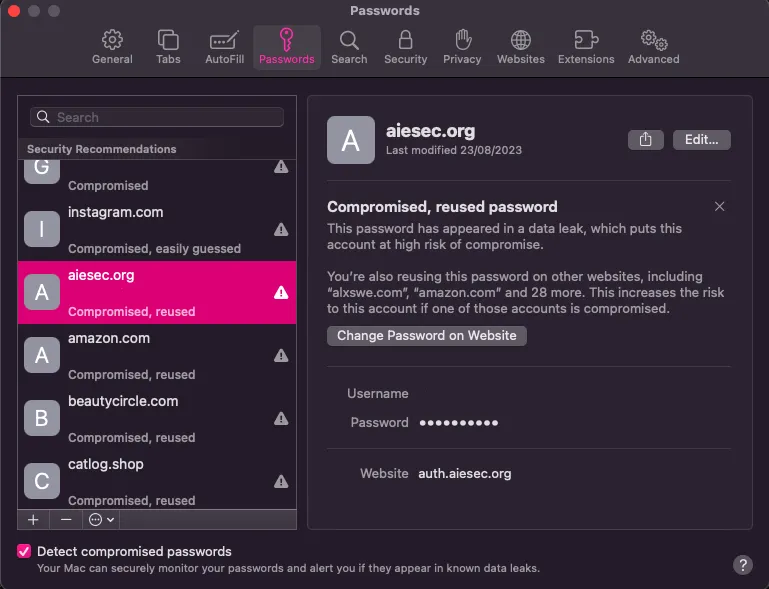 Màn hình Khuyến nghị bảo mật trong iCloud Keychain Passwords của Apple
Màn hình Khuyến nghị bảo mật trong iCloud Keychain Passwords của Apple
2. Kiểm Tra Từ Trình Quản Lý Mật Khẩu Của Bạn
Mặc dù không phải ai cũng sử dụng trình quản lý mật khẩu, nhưng mọi người thực sự nên dùng, đặc biệt là khi hầu hết các trình quản lý mật khẩu tốt nhất đều miễn phí (ví dụ như Bitwarden).
Bài viết này sẽ không đi sâu vào chi tiết cách tìm mật khẩu bị rò rỉ trong từng trình quản lý mật khẩu cụ thể. Tuy nhiên, một tìm kiếm nhanh trên internet với cụm từ “[tên trình quản lý mật khẩu] kiểm tra mật khẩu bị xâm phạm” sẽ hướng dẫn bạn đi đúng hướng.
Do các trình quản lý mật khẩu tạo ra một mật khẩu mạnh và duy nhất cho mỗi tài khoản, bạn sẽ không gặp quá nhiều vấn đề. Tuy nhiên, việc kiểm tra luôn đáng giá, đặc biệt nếu có một vụ rò rỉ dữ liệu lớn xảy ra. Như đã nói, ngay cả khi bạn có một mật khẩu duy nhất, một khi nó bị xâm phạm, nó vẫn cần được thay đổi để đảm bảo an toàn tài khoản.
1. Sử Dụng Bộ Phần Mềm Diệt Virus Có Tích Hợp Tính Năng
Hiện nay, nhiều người, bao gồm cả các chuyên gia, dựa vào bộ phần mềm bảo mật tích hợp sẵn của hệ điều hành. Tuy nhiên, những người đã cài đặt giải pháp của bên thứ ba cũng có thể có một công cụ kiểm tra mật khẩu được tích hợp như một phần của bộ bảo mật. Ví dụ, Kaspersky, Norton, Bitdefender và các công cụ diệt virus lớn khác đều có trình quản lý mật khẩu và công cụ kiểm tra mật khẩu tích hợp.
Vì vậy, nếu bạn có một công cụ diệt virus của bên thứ ba được cài đặt, hãy kiểm tra xem nó có cung cấp tính năng này hay không.
Mật khẩu bị đánh cắp hoặc bị rò rỉ là một điều cực kỳ khó chịu và nguy hiểm, đặc biệt nếu bạn không biết phải bắt đầu tìm kiếm từ đâu. Tuy nhiên, với các công cụ miễn phí được giới thiệu ở trên, bạn có thể nhanh chóng xác định bất kỳ mật khẩu nào đã bị lộ và bắt đầu thay thế chúng bằng các tùy chọn mạnh hơn và độc đáo hơn nhiều. Và tuyệt vời nhất là tất cả các tùy chọn này đều hoàn toàn miễn phí, bởi vì bảo mật tuyệt vời không nên tốn quá nhiều tiền của bạn!